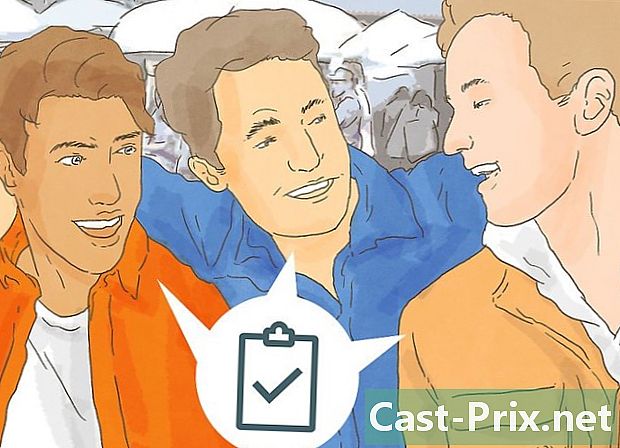Ako vyhľadávať aktualizácie v telefóne s Androidom
Autor:
Roger Morrison
Dátum Stvorenia:
5 September 2021
Dátum Aktualizácie:
1 V Júli 2024

Obsah
- stupňa
- Metóda 1 Skontrolujte aktualizácie systému
- Metóda 2 Vyhľadajte aktualizácie aplikácií
- Metóda 3 Používanie inteligentného prepínača pre zariadenia Samsung
Aktualizácie sú nevyhnutné z bezpečnostných dôvodov a využívajú nové funkcie. V systéme Android existuje niekoľko jednoduchých manipulácií s cieľom aktualizovať operačný systém a aplikácie.
stupňa
Metóda 1 Skontrolujte aktualizácie systému
- Prejdite na nastavenia svojho systému Android

. Potiahnutím nadol obrazovky Domov otvorte panel oznámení a klepnite na ikonu aplikácie nastavenie ktorý vyzerá ako ozubené koleso. -

Klepnite na O telefóne. Posuňte obrazovku nadol a vyberte položku O telefóne alebo Informácie o tablete v závislosti od používaného zariadenia.- Ak používate Samsung Galaxy Android 6.0 (Marshmallow) alebo novší, stlačte Aktualizácia softvéru alebo Aktualizácie systému .
- Ak možnosť nevidíte Informácie o zariadení, stlačte systém potom ďalej pokročilý, Táto manipulácia ovplyvňuje väčšinu telefónov Google Pixel.
-

Vyberte Aktualizácia systému. Môžete tiež vidieť Aktualizácia softvéru alebo Ručné stiahnutie aktualizácií.- Ak vidíte, že „Najnovšie aktualizácie už boli nainštalované“, znamená to, že nie je k dispozícii žiadna aktualizácia.
-

Klepnite na Skontrolovať aktualizácie. Znenie sa môže v jednotlivých zariadeniach líšiť.- vybrať OK ak sa zobrazí výzva na potvrdenie.
-

Vyberte možnosť Stiahnúť alebo Áno. Ak je k dispozícii aktualizácia, stiahne sa do vášho zariadenia. Odporúčame vám sťahovať aktualizácie pomocou bezdrôtového pripojenia, pretože sú zvyčajne veľké.- Ak nie je k dispozícii žiadna aktualizácia, môžete to skúsiť znova nabudúce.
-

Klepnite na Inštalovať. Táto možnosť sa po stiahnutí aktualizácie môže zobraziť o niekoľko sekúnd. -

Pripojte zariadenie k nabíjačke. Pred spustením aktualizácie systému musíte mať najmenej 50% batérie a počas tohto postupu sa odporúča ponechať zariadenie v prevádzke. -

Počkajte na aktualizáciu zariadenia. Váš Android sa reštartuje a spustí aktualizáciu. Tento proces môže trvať medzi 20 a 30 minútami.
Metóda 2 Vyhľadajte aktualizácie aplikácií
-

Otvorte aplikáciu Obchod Play. Aplikácia Obchod Play je vo vašom zozname aplikácií a vyzerá ako pretekárska taška s logom Google Play. -

Stlačte tlačidlo ☰. Toto tlačidlo sa nachádza v ľavej hornej časti obrazovky. -

Vyberte Moje hry a aplikácie. Táto možnosť je v hornej časti ponuky. -

Stlačte ALL UPDATE. voľba AKTUALIZUJTE VŠETKY nainštalujte všetky dostupné aktualizácie. Ak chcete vyhľadať iba jednu aktualizáciu aplikácie, prejdite na ďalší krok. Táto metóda umožňuje aktualizovať všetky aplikácie súčasne.- Ak sa táto možnosť nezobrazuje, znamená to, že nie je k dispozícii žiadna aktualizácia.
-

Vyberte aplikáciu zo zoznamu aktualizácií. V tomto zozname sú zobrazené aplikácie s dostupnou aktualizáciou. Ak chcete zobraziť podrobnosti o aktualizácii pred jej inštaláciou, môžete aktualizovať každú aplikáciu osobitne.- Ak v zozname nevidíte žiadnu aplikáciu, znamená to, že nie je k dispozícii žiadna aktualizácia.
-

Prečítajte si časť Správy. Aj keď si vývojár v tejto sekcii vyberie, čo je nové, budete musieť nájsť zmeny vykonané aktualizáciou. -

Klepnite na Aktualizovať. Toto tlačidlo sa používa na stiahnutie a inštaláciu aktualizácie aplikácie.
Metóda 3 Používanie inteligentného prepínača pre zariadenia Samsung
-

V počítači otvorte webový prehľadávač. Ak máte zariadenie Samsung, môžete na vyhľadávanie a inštaláciu aktualizácií použiť program Smart Switch spoločnosti Samsung. Tento program nahrádza bývalého správcu zariadení Samsung Kies. -

Prejdite na webovú stránku spoločnosti Inteligentný prepínač. -

Kliknite na Stiahnuť pre MAC OS. Ak používate počítač so systémom Windows, kliknite na možnosť Stiahnuť pre systém Windows. -

Spustite inštalačný program, ktorý ste práve stiahli. -

Nainštalujte program Smart Switch podľa pokynov na obrazovke. -

Pripojte zariadenie Samsung k počítaču. -

Kliknite na tlačidlo Aktualizovať. Ak je k dispozícii aktualizácia, toto tlačidlo sa zobrazí pod názvom práve pripojeného zariadenia.- Ak sa toto tlačidlo nezobrazí, znamená to, že nie je k dispozícii žiadna aktualizácia. Ak si myslíte, že by sa mala vykonať aktualizácia, možno váš mobilný operátor pracuje na svojej vlastnej verzii a plánuje ich vydanie neskôr.
-

Vyberte možnosť Aktualizovať. Toto tlačidlo sa zobrazí v okne s verziou dostupnej aktualizácie. -

Kliknutím na tlačidlo OK spustite aktualizáciu. Začne sa aktualizácia telefónu. Nestláčajte žiadne tlačidlá na zariadení ani ich neodpájajte, kým sa aktualizácia neskončí.

- Vo všeobecnosti vás mobilný operátor informuje o nových aktualizáciách. Aktualizácia vášho zariadenia môže byť k dispozícii nejaký čas po oficiálnom vydaní.